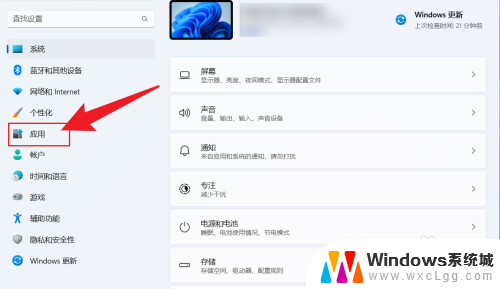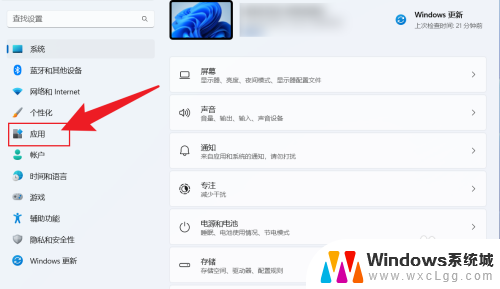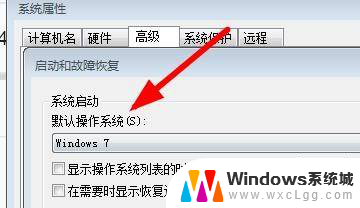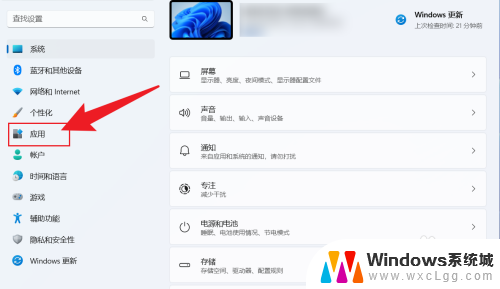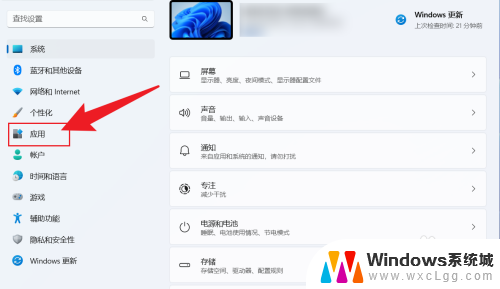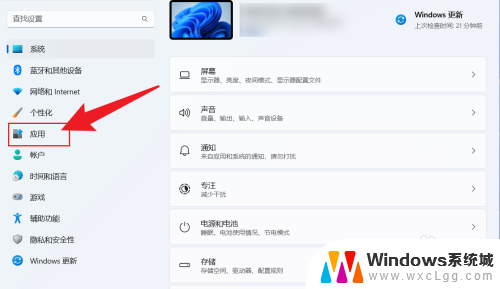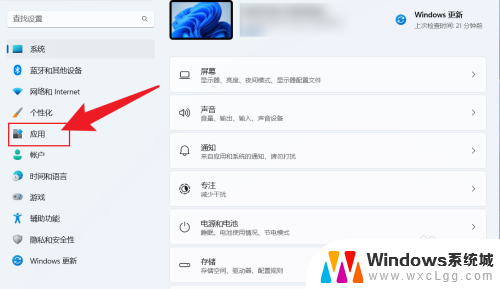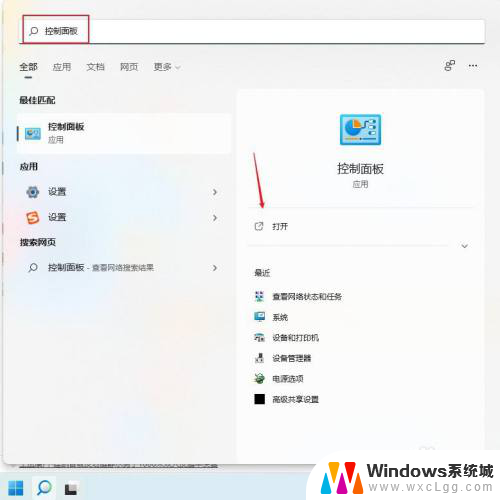win11系统怎么设置默认打印机? Win11默认打印机设置教程
更新时间:2025-01-13 09:08:47作者:xtyang
在日常办公和生活中,打印机的使用频率越来越高,而正确设置默认打印机则能大大提高工作效率,对于使用Windows 11系统的用户来说,设置默认打印机的过程相对简单。默认打印机是指在没有手动选择的情况下,系统自动使用的打印设备。通过合理的设置,用户可以确保每次打印时都能快速、顺利地完成任务。本文将为您详细介绍Windows 11系统中如何设置默认打印机的步骤,帮助您轻松解决打印问题,提升工作体验。
1、首先,按键盘上的【Win】键。或点击任务栏上的【Windows开始徽标】,然后点击所有应用下的【设置】;

2、设置页面,左侧点击【 蓝牙和其他设备】,右侧点击【打印机和扫描仪 】;


3、进入后,先【 关闭 】让 Windows? 管理 默认打印机,再点击选择上面列表中【 你要使用的打印机 】;
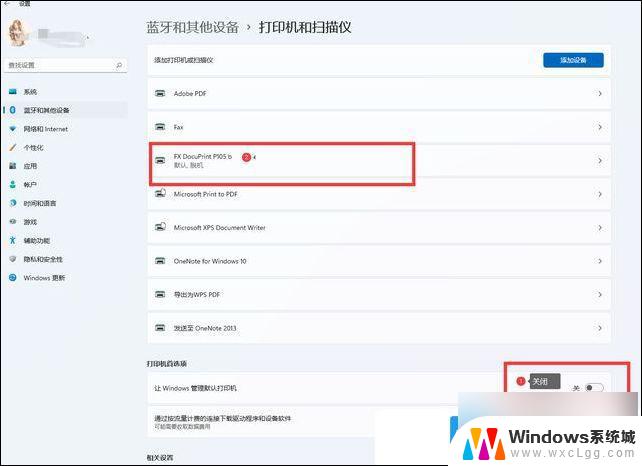
4、进入打印机页面后,点击 【 设为默认值 】;
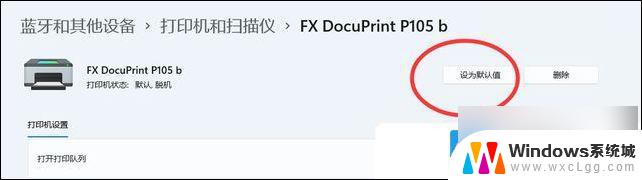
以上就是win11系统怎么设置默认打印机的全部内容,有遇到相同问题的用户可参考本文中介绍的步骤来进行修复,希望能够对大家有所帮助。